网吧电脑关机步骤是什么?如何正确关闭网吧电脑?
9
2025-03-18
开篇核心突出:
在使用电脑进行语音交流时,遇到YY语音声音小的问题可能会让您困扰不已。本文将深入探讨导致此问题的多种原因,并提供详细的操作步骤和技巧,以帮助您解决声音小的问题,提升YY语音的音量。
1.系统音量设置不当
系统音量包括了音量控制和扬声器/耳机的设置,如果未能正确调整,将导致声音输出过低。
2.驱动程序未更新或不匹配
硬件驱动程序直接控制着声卡等音频设备的功能,过时或不匹配的驱动程序可能导致声音输出问题。
3.YY软件设置问题
YY语音软件内部的音频设置可能被误调或设置不当,例如输入输出设备选择错误、均衡器设置过低。
4.网络状况不佳
网络延迟或不稳可能影响到语音传输质量,进而影响接收的音量大小。
5.噪声抑制和回声消除
为提升通话质量,YY软件通常会开启噪声抑制和回声消除功能,但过度设置可能会削弱实际音量。
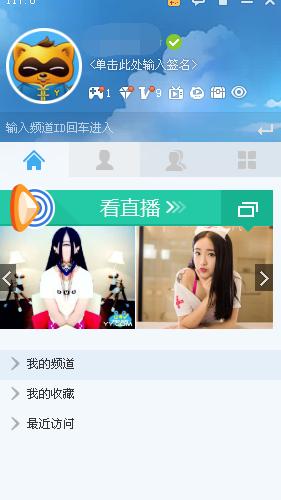
1.调整系统音量设置
操作步骤:
确保操作系统的音量控制已经调至适当的水平。
检查扬声器或耳机的物理音量旋钮,确保没有被调至最小。
使用“控制面板”里的“硬件和声音”选项,查看“声音”设置,确认扬声器/耳机作为默认的播放设备。
在播放设备属性中,检查并调整增强选项,特别是对于有缺陷的硬件设备。
2.更新或重新安装声卡驱动程序
操作步骤:
访问您声卡硬件制造商的官网,下载最新的声卡驱动程序。
在“设备管理器”中找到声卡设备,右键点击并选择“更新驱动程序”。
如果自动更新无效,尝试手动安装下载的新驱动程序。
3.调整YY软件的音频设置
操作步骤:
打开YY软件,点击左上角的“设置”按钮。
在设置窗口中,切换到音频设置页面。
确保音频输入输出设备选择正确。
调整“麦克风”和“扬声器”的音量,确保麦克风增强选项未被过分激活。
4.检查网络连接状况
操作步骤:
使用网络速度测试工具检查当前网络的上行和下行速度。
尽量使用有线连接替代无线网络,并确保路由器或交换机工作正常。
在电脑上调整网络适配器设置,确保没有限制上行带宽。
5.调整噪声抑制和回声消除设置
操作步骤:
在YY软件设置中,找到音频高级设置。
适度调节噪声抑制和回声消除选项,以找到音量和通话质量之间的最佳平衡点。

如何测试当前的YY语音音量是否合适?
通常,在YY软件中有单独的“测试麦克风”功能,您可以使用它来监测当前的输入音量是否符合预期。
什么是麦克风增强,是否应该开启?
麦克风增强通常指的是软件对麦克风输入信号的增益控制。如果您在正常的说话音量下仍觉得声音小,可以适当开启以提升接收的音量。但请注意,过多的增强可能导致噪音和回声的问题增加。
如果我的耳机在其他应用中音量正常,但YY语音音量依旧很小怎么办?
这可能是软件特定的问题。尝试重置YY的音频设置到默认值,并检查是否有最新的更新版本可用,有时更新软件能够解决兼容性问题。
如何判断声音小是硬件问题还是软件设置问题?
如果您在其他应用或浏览器中同样存在音量小的问题,那么问题很可能出在硬件或系统设置上。反之,如果仅在YY语音中出现,那么问题更可能出在软件的音频设置上。
如果问题依旧存在该如何处理?
如果经过以上步骤调整后问题仍未解决,请尝试卸载并重新安装最新版本的YY软件。如果问题继续,请联系客服人员或专业技术支持寻求帮助。
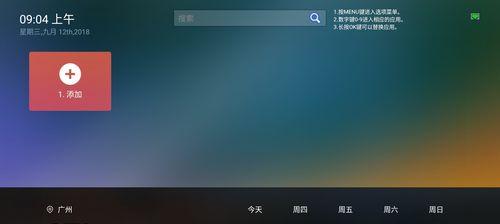
当您在电脑上使用YY语音时,声音小的问题并非无法解决。通过细心检查和正确的设置调整,您可以快速改善这一状况。希望本文提供的信息能帮助您享受到更加清晰、愉快的语音交流体验。
版权声明:本文内容由互联网用户自发贡献,该文观点仅代表作者本人。本站仅提供信息存储空间服务,不拥有所有权,不承担相关法律责任。如发现本站有涉嫌抄袭侵权/违法违规的内容, 请发送邮件至 3561739510@qq.com 举报,一经查实,本站将立刻删除。